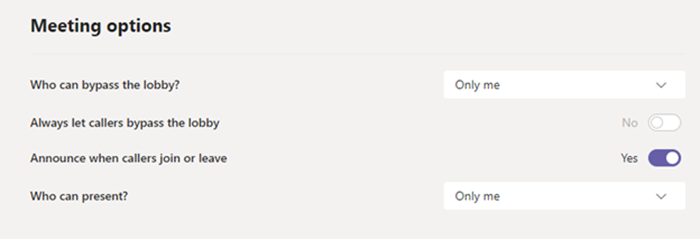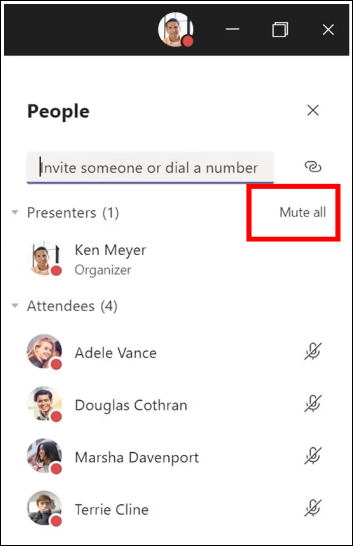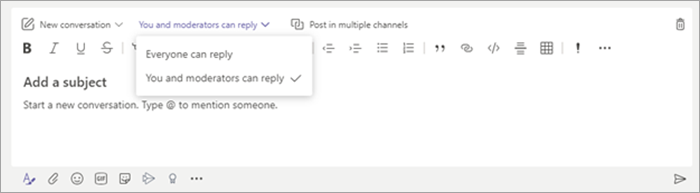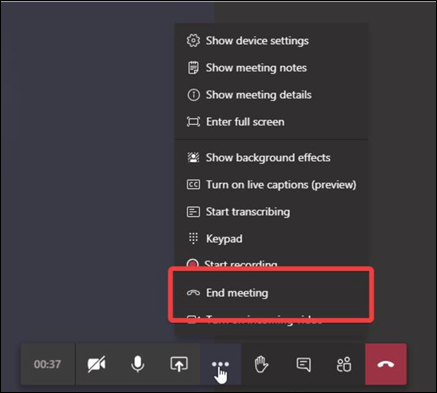การเรียนรู้ทางออนไลน์อาจเป็นการนำเสนอความท้าทายด้านความปลอดภัยของนักเรียนที่ไม่เคยปรากฎที่ไหนมาก่อน เราได้รวบรวมแนวทางปฏิบัติที่ดีที่สุด Teams for Education สําหรับทั้งผู้ดูแลระบบและผู้ให้การศึกษาเพื่อสร้างนโยบายความปลอดภัยและการประชุมและแชนเนลการจัดการที่มีการควบคุมที่แนะนํา การทํางานร่วมกัน การตั้งค่าเหล่านี้ช่วยรับรองสภาพแวดล้อมที่ปลอดภัยและมีประสิทธิภาพมากขึ้นสําหรับนักเรียนของคุณในขณะที่ใช้ Teams
หมายเหตุ:
-
คู่มือนี้ได้รับการออกแบบมาเพื่อใช้เป็นรากฐานของแผนการด้านความปลอดภัยของสถาบันการศึกษาของคุณ เราจะอัปเดตคำแนะนำเหล่านี้เป็นประจำ
-
แหล่งข้อมูลอื่นๆ ที่คุณอาจกําลังมองหา:
ผู้ดูแลด้าน IT จะรับบทบาทสำคัญในการตั้งค่านโยบายด้านความปลอดภัยสำหรับนักเรียนและผู้ให้การศึกษาภายใน Teams สำหรับการศึกษา เราได้แบ่งแนวทางปฏิบัติที่ดีที่สุดในคู่มือนี้ด้วยคำอธิบายสำหรับนโยบายและการกำหนดค่าที่แตกต่างกัน
ในบทความนี้
-
ดูคู่มือฉบับย่อเกี่ยวกับนโยบายของเราสําหรับการอ้างอิงโดยสรุป
-
ตั้งค่าข้อมูลเฉพาะตัวที่ปลอดภัยสำหรับนักเรียนและผู้ให้การศึกษา
-
การประชุม: ตั้งค่าการโทร การประชุม และการประชุมผ่านแชทที่ปลอดภัย
ตั้งค่าข้อมูลเฉพาะตัวที่ปลอดภัยสำหรับนักเรียนและผู้ให้การศึกษา
เราขอแนะนําให้คุณสร้างข้อมูลประจําตัวของนักเรียนในผู้เช่าของคุณสําหรับการเรียนรู้จากระยะไกล การให้นักเรียนและผู้ให้การศึกษาลงชื่อเข้าใช้ Teams ก่อนร่วมการประชุมคือสภาพแวดล้อมสำหรับการประชุมที่ปลอดภัยที่สุดสำหรับการเรียนรู้จากระยะไกล การทำเช่นนี้จะช่วยให้ผู้ให้การศึกษาสามารถป้องกันไม่ให้ผู้ใช้ที่ไม่ได้รับสิทธิ์อนุญาตสามารถเข้าถึงการประชุมออนไลน์ที่ดำเนินการได้
สำหรับข้อมูลเพิ่มเติมเกี่ยวกับวิธีตั้งค่าข้อมูลประจำตัวและสิทธิ์การใช้งานสำหรับองค์กรของคุณโปรดเยี่ยมชมคู่มือ เริ่มต้นใช้งาน Microsoft Teams สำหรับการเรียนรู้จากระยะไกล ของเรา
การจํากัดการใช้งานส่วนบุคคลของ Teams ในสภาพแวดล้อมของโรงเรียน
ประสบการณ์การใช้งาน Microsoft Teams สนับสนุนบัญชีโรงเรียน ที่ทํางาน และบัญชีส่วนบุคคล หากคุณต้องการจํากัดความสามารถของนักเรียนในการลงชื่อเข้าใช้ด้วยบัญชีส่วนบุคคลของพวกเขา คุณสามารถตั้งค่าข้อจํากัดได้โดยใช้นโยบายอุปกรณ์
เรียนรู้เพิ่มเติมเกี่ยวกับ Microsoft Teams สําหรับชีวิตส่วนตัวของคุณ
นโยบายทีมและการตั้งค่าผู้ดูแลระบบคืออะไร
สิ่งสำคัญ:
-
ผู้ดูแลระบบ IT สามารถเรียกใช้ตัวช่วยสร้างนโยบาย Teams for Education เพื่อนํานโยบายส่วนใหญ่ที่แนะนําในบทความนี้ไปใช้กับผู้เช่าของคุณได้อย่างง่ายดาย ตัวช่วยสร้างจะปรับค่าเริ่มต้นส่วนกลางของชุดนโยบายหลักด้วยการตั้งค่าที่เราแนะนําเพื่อความปลอดภัยของนักเรียนและนําไปใช้กับนักเรียน นอกจากนี้ การใช้งานยังสร้างและกําหนดชุดนโยบายแบบกําหนดเองให้กับกลุ่มนักการศึกษาและเจ้าหน้าที่
-
ถ้าคุณใช้ตัวช่วยสร้างนโยบายเพื่อนํานโยบายไปใช้กับนักเรียน นักการศึกษา และเจ้าหน้าที่ของคุณแล้ว ให้ใช้บทความนี้เป็นข้อมูลอ้างอิงสําหรับมาตรการด้านความปลอดภัยเพิ่มเติม หรือถ้าคุณต้องการสร้างและจัดการนโยบายสําหรับผู้เช่าของคุณด้วยตนเอง
นโยบายของ Teams และการตั้งค่าผู้ดูแลระบบช่วยให้คุณสามารถควบคุมวิธีการทำงานของ Teams ในสภาพแวดล้อมของคุณและระดับของการเข้าถึงฟีเจอร์ต่างๆ ของผู้ใช้แต่ละรายได้ หากต้องการรักษาความปลอดภัยให้นักเรียน คุณควรใช้นโยบายการดูแลจัดการเพื่อควบคุมว่าใครสามารถใช้การแชทและการโทรส่วนตัว ใครสามารถวางกำหนดการประชุม และเนื้อหาประเภทใดที่สามารถแชร์ได้ โดยจำเป็นต้องปรับนโยบายสำหรับทั้งนักเรียนและผู้ให้การศึกษาเพื่อรักษาสภาพแวดล้อมให้ปลอดภัย
เราขอแนะนำให้คุณใช้คำจำกัดความของนโยบายส่วนกลาง (ค่าเริ่มต้นทั่วทั้งองค์กร) สำหรับนักเรียน การทำเช่นนี้จะช่วยรับประกันว่าผู้ใช้ใหม่ทุกรายจะได้รับชุดนโยบายที่ดั้งเดิมที่สุดและลดความเสี่ยงที่นักเรียนจะได้รับระดับการเข้าถึงที่ไม่เหมาะสม
ดูคู่มือ นโยบาย Teams และแพคเกจนโนบายสำหรับการศึกษา ของเราสำหรับรายละเอียดเกี่ยวกับนโยบาย Teams และวิธีที่ดีที่สุดในการปรับใช้นโนบายภายในสภาพแวดล้อมของคุณ
การประชุม: ตั้งค่าการโทร การประชุม และการประชุมผ่านแชทที่ปลอดภัย
ในการประชุม Teams จะมีบทบาทที่สามารถใช้งานได้อยู่สองบทบาท: ผู้นำเสนอและผู้เข้าร่วมประชุม ผู้นำเสนอสามารถจัดการกับผู้เข้าร่วมการประชุมและแชร์เนื้อหาได้ ในขณะที่บทบาทของผู้เข้าร่วมประชุมจะมีอิสระน้อยกว่า การกำหนดให้นักเรียนเข้าร่วมประชุมในฐานะผู้เข้าร่วมประชุมจะเป็นวิธีที่ปลอดภัยที่สุดในหลายกรณี การทำเช่นนี้จะช่วยรับประกันได้ว่านักเรียนจะไม่ลบ ปิดเสียง หรือยกระดับให้ผู้เข้าร่วมรายอื่นเป็นเป็นผู้ควบคุมการประชุม
นักการศึกษาสามารถใช้การตั้งค่า ผู้ที่สามารถนําเสนอ ภายในตัวเลือกการประชุมเพื่อควบคุมว่าใครเข้าร่วมการประชุมในฐานะผู้เข้าร่วมประชุมได้ แต่ผู้ดูแลระบบยังสามารถใช้นโยบายต่อไปนี้เพื่อตั้งค่าเริ่มต้นของการตั้งค่านี้เพื่อให้เฉพาะผู้จัดการประชุมเข้าร่วมในฐานะผู้นําเสนอและนักเรียนเข้าร่วมในฐานะผู้เข้าร่วมประชุม
ใช้ นโยบายการประชุม นี้กับผู้ให้การศึกษา:
-
ใครสามารถนําเสนอได้: เฉพาะผู้จัดการและผู้จัดการร่วมเท่านั้น
การร้องขอให้ผู้เข้าร่วมลงชื่อเข้าใช้ Teams ก่อนเข้าร่วมการประชุมคือขั้นตอนแรกในการป้องกันไม่ให้ผู้ใช้ที่ไม่ได้รับสิทธิ์อนุญาตเข้าถึงการประชุม เมื่อผู้เข้าร่วมการประชุมลงชื่อเข้าใช้แล้ว ผู้ให้การศึกษาจะสามารถระบุผู้เข้าร่วมได้ง่ายขึ้น ซึ่งทำให้การกำหนดว่าใครได้รับอนุญาตให้ร่วมประชุมเป็นเรื่องที่ง่ายดายยิ่งขึ้น
ถ้าคุณได้ให้สิทธิ์การใช้งาน Teams กับนักเรียนและนักการศึกษาของคุณ และไม่ได้วางแผนที่จะอนุญาตให้ผู้เข้าร่วมเข้าร่วมการประชุมโดยไม่ต้องลงชื่อเข้าใช้ Teams โปรดตรวจสอบให้แน่ใจว่า ได้ตั้งค่าการตั้งค่าการประชุมต่อไปนี้แล้ว:
ผู้ใช้ที่ไม่ระบุชื่อสามารถเข้าร่วมการประชุมได้: ปิด
อาจมีกรณีที่คุณต้องการอนุญาตให้ผู้ใช้ที่ไม่ระบุชื่อเข้าร่วมการประชุมภายในโรงเรียนหรือเขตของคุณ ตัวอย่างเช่น คุณอาจกําลังใช้การประชุม Teams สําหรับการอภิปรายหลัก การปรึกษาหารือกับภายนอก หรือกรณีอื่นๆ
ถ้าคุณเลือกที่จะเปิดใช้งานการประชุมแบบไม่ระบุชื่อ ตรวจสอบให้แน่ใจว่าผู้จัดการประชุมของคุณใช้การตั้งค่าล็อบบี้การประชุมที่เหมาะสม และทําตามแนวทางปฏิบัติที่ดีที่สุดของล็อบบี้การประชุม กําหนดค่าการตั้งค่าต่อไปนี้เพื่อให้แน่ใจว่าผู้เข้าร่วมที่ไม่ระบุชื่อจะไม่ได้รับการยอมรับให้เข้าร่วมการประชุมโดยอัตโนมัติ
นํา การตั้งค่านโยบายการประชุม เหล่านี้ไปใช้กับผู้จัดการประชุม:
-
อนุญาตให้บุคคลที่ไม่ระบุชื่อและผู้โทรเข้าเริ่มการประชุม: ปิด
-
People การโทรเข้าสามารถเลี่ยงผ่านล็อบบี้ได้: ปิด
-
ผู้ที่สามารถเลี่ยงผ่านล็อบบี้: เฉพาะผู้จัดการและผู้จัดร่วมเท่านั้น
ใช้การตั้งค่านโยบายการประชุมเหล่านี้เพื่อนําความสามารถของนักเรียนออกเพื่อจัดกําหนดการประชุม สร้างเหตุการณ์สด และเข้าร่วมการโทรส่วนตัวกับคณะและนักเรียนคนอื่นๆ
นํา การตั้งค่านโยบายการประชุม เหล่านี้ไปใช้กับนักเรียน:
-
อนุญาตให้มีการประชุมทันทีในแชนเนล: ปิด
-
อนุญาต Add-in ของ Outlook: ปิด
-
อนุญาตการจัดกำหนดการประชุมในแชนเนล: ปิด
-
อนุญาตการจัดกำหนดการประชุมส่วนตัว: ปิด
-
อนุญาตให้มีการประชุมทันทีในการประชุมส่วนตัว: ปิด
ปรับใช้ นโยบายเหตุการณ์สด กับนักเรียน:
-
อนุญาตการจัดกำหนดการ: ปิด
ผู้ให้การศึกษาสามารถใช้ตัวเลือกการเลี่ยงผ่านล็อบบี้การประชุมเพื่อควบคุมบุคคลที่สามารถเข้าร่วมการประชุมได้โดยตรงโดยไม่จําเป็นต้องได้รับการยอมรับจากล็อบบี้การประชุมก่อน การจำกัดว่าใครมีความสามารถนี้จะช่วยให้ผู้ให้การศึกษาสามารถป้องกันไม่ให้ผู้ใช้ที่ไม่ได้รับสิทธิ์อนุญาตสามารถเข้าถึงการประชุมได้
ผู้ให้การศึกษาควรตั้งค่า ผู้ที่สามารถข้ามล็อบบี้ ให้เป็น เพียงฉัน เพื่อให้แน่ใจว่ามีเพียงผู้ให้การศึกษาเท่านั้นที่สามารถเข้าร่วมการประชุมได้โดยตรงในฐานะผู้จัดการประชุม การทําเช่นนี้จะทําให้แน่ใจว่านักเรียนและผู้เข้าร่วมคนอื่นๆ จะต้องรอในล็อบบี้จนกว่าจะได้รับการยอมรับให้เข้าร่วมการประชุม การตั้งค่านี้จะป้องกันไม่ให้นักเรียนเข้าร่วมการประชุมโดยไม่ต้องเฝ้าดู
นอกจากการเปิดใช้งานล็อบบี้การประชุมแล้ว ผู้ให้การศึกษาควรดำเนินการตามขั้นตอนต่างๆ เพื่อป้องกันไม่ให้นักเรียนเข้าร่วมการประชุมโดยไม่ต้องเฝ้าดูโดยให้ ดำเนินการตามแนวทางปฏิบัติที่ดีที่สุดของล็อบบี้การประชุม ตรวจสอบให้แน่ใจว่านักการศึกษาในโรงเรียนหรือเขตของคุณตระหนักถึงมาตรการเพิ่มเติมที่พวกเขาสามารถทําได้เพื่อสนับสนุนความปลอดภัยของนักเรียน
สิ่งสำคัญ: มีบางสถานการณ์ที่นักการศึกษาคนเดิมที่จัดกําหนดการประชุมไม่ปรากฏตัวเพื่อเริ่มการประชุม เช่น วันที่ผู้แทนสอนแทน ถ้าผู้ให้การศึกษาตั้งค่า ผู้ที่สามารถข้ามล็อบบี้ เป็น เฉพาะฉัน สําหรับการประชุม และพวกเขาไม่สามารถเริ่มการประชุมเพื่อยอมรับผู้อื่นได้ เราขอแนะนําให้ครูคนเดิมยกเลิกการประชุมสําหรับชั้นเรียนของพวกเขา จากนั้น นักการศึกษาที่รับผิดชอบชั้นเรียนสําหรับวันนั้นควรสร้างการประชุมใหม่ ด้วยวิธีนี้ พวกเขาจะเป็นผู้จัดการประชุมและจะสามารถควบคุมการประชุมได้อย่างเต็มที่
ใช้นโยบายการประชุมนี้เพื่อตั้งค่า ผู้ที่สามารถข้ามล็อบบี้ ให้เป็น เพียงฉัน ตามค่าเริ่มต้นสำหรับผู้ให้การศึกษาเท่านั้น
นํา นโยบายการประชุม นี้ไปใช้กับนักการศึกษา:
-
ยอมรับบุคคลโดยอัตโนมัติ: ผู้จัดการเท่านั้น
ปรับใช้ นโยบายการประชุม นี้เพื่อปิดใช้งานการแชทสำหรับการประชุมทั้งหมดสำหรับนักเรียน:
-
อนุญาตการแชทในการประชุม: ปิดใช้งานแล้ว
ตรวจสอบให้แน่ใจว่านักการศึกษาในสภาพแวดล้อมของคุณตระหนักถึงมาตรการเพิ่มเติมที่พวกเขาสามารถทําได้เพื่อควบคุมการแชทของนักเรียนภายในการประชุมแชนเนล
ใช้นโยบายการประชุมนี้ถ้าคุณต้องการหยุดไม่ให้นักเรียนอัปโหลดพื้นหลังวิดีโอแบบกําหนดเอง แต่ยังคงต้องการให้นักเรียนเบลอพื้นหลังวิดีโอของพวกเขา หรือเลือกรูปภาพทีมเริ่มต้นเพื่อใช้เป็นพื้นหลังของพวกเขา
ใช้PowerShell เพื่อกําหนด นโยบายการประชุม นี้ให้กับนักเรียน:
-
VideoFiltersMode: BlurandDefaultBackgrounds
ใช้นโยบายการโทรนี้เพื่อปิดใช้งานการโทรส่วนตัวและการโทรแบบกลุ่มสำหรับนักเรียน
ปรับใช้ นโยบายการโทร นี้กับนักเรียน:
-
โทรออกแบบเป็นส่วนตัว: ปิด
ใน Microsoft Teams ฟีเจอร์โทรหาฉัน จะให้ทางเลือกในการเข้าร่วมส่วนเสียงการประชุมผ่านโทรศัพท์ให้แก่ผู้ใช้ ผู้ใช้จะสามารถใช้ส่วนเสียงของการประชุมผ่านโทรศัพท์มือถือหรือโทรศัพท์บ้านและส่วนเนื้อหาของการประชุม อย่างเช่นเมื่อผู้เข้าร่วมประชุมท่านอื่นแชร์หน้าจอหรือเล่นวิดีโอผ่านคอมพิวเตอร์
ฟีเจอร์นี้จะถูกควบคุมที่ระดับผู้จัดการประชุม เมื่อต้องการป้องกันไม่ให้นักเรียนใช้ฟีเจอร์นี้ในการประชุมสําหรับชั้นเรียน ให้ปิด การตั้งค่าการประชุมทางเสียง สําหรับนักการศึกษาเพื่อจัดการประชุมสําหรับชั้นเรียน:
-
โทรออกจากการประชุม: ปิด
หมายเหตุ: นี่คือตัวอย่างหรือฟีเจอร์การเผยแพร่ครั้งแรก:
แอปวิทยุสื่อสาร ภายใน Teams จะให้ความสามารถในการสื่อสารแบบกดเพื่อพูดทันทีแก่ผู้ให้การศึกษา นักการศึกษาสามารถใช้แอปเพื่อเชื่อมต่อได้อย่างรวดเร็วทั่วทั้งมหาวิทยาลัยโดยไม่ต้องโทรด้วยเสียงหรือส่งข้อความ วิทยุสื่อสารยังสามารถใช้งานได้จากทุกที่ด้วย Wi-fi หรือการเชื่อมต่ออินเทอร์เน็ตเซลลูลาร์ แม้วิทยุสื่อสารจะเป็นเครื่องมือที่ทรงพลังสำหรับผู้ให้การศึกษา แต่ก็อาจเป็นสิ่งรบกวนสมาธิของนักเรียนได้ ใช้นโยบายนี้เพื่อปิดใช้งานการเข้าถึงวิทยุสื่อสารสำหรับนักเรียน:
ปรับใช้นโยบาย สิทธิ์การใช้งานแอป Teams นี้ให้กับนักเรียน:
-
แอป Microsoft: บล็อกบางแอปและอนุญาตแอปอื่นๆ ทั้งหมด
-
เลือก วิทยุสื่อสาร จากรายการแอปพลิเคชัน
การสนทนา: ตั้งค่าแชทและแชนเนล
แต่ละทีมภายใน Microsoft Teams จะเชื่อมโยงกับกลุ่ม Microsoft 365 เมื่อต้องการป้องกันไม่ให้นักเรียนสร้างทีม คุณต้องลบความสามารถในการสร้างกลุ่ม Microsoft 365 โดยทําตามคําแนะนําเหล่านี้
ใช้นโยบายการส่งข้อความนี้เพื่อให้ผู้ให้การศึกษาสามารถลบข้อความที่ส่งภายในการประชุมผ่านแชนเนลและการสนทนาผ่านแชนเนลที่ผู้ให้การศึกษาเป็นเจ้าของได้
เคล็ดลับ: การทำเช่นนี้จะอนุญาตให้ผู้ให้การศึกษาสามารถลบเนื้อหาที่ไม่เหมาะสมที่โพสต์ภายในแชนเนลออกได้
ปรับใช้ นโยบายการส่งข้อความ นี้กับผู้ให้การศึกษา:
-
เจ้าของสามารถลบข้อความที่ส่งได้: เปิด
เปิดใช้งาน การแชทที่มีการกํากับดูแล และกําหนดบทบาทผู้ดูแลการแชทให้กับนักการศึกษาเพื่อให้พวกเขาสามารถลบข้อความในการแชทหรือการประชุมส่วนตัวได้
ข้อความที่ถูกลบจะยังคงมีให้ใช้งานเพื่อป้องกันการสูญหายของข้อมูลและวัตถุประสงค์การตรวจสอบอื่นๆ หลังจากถูกลบ
สถาบันการศึกษาสามารถใช้บริการของบุคคลที่สาม เช่น Gaggle,Senso หรือ LightSpeed Systems เพื่อเปิดใช้งานการตรวจสอบเนื้อหาภายใน Teams
โรงเรียนและมหาวิทยาลัยยังสามารถใช้ การปฏิบัติตามข้อบังคับด้านการสื่อสาร ซึ่งเป็นโซลูชันใน Microsoft 365 ที่ช่วยลดความเสี่ยงในการสื่อสารด้วยการช่วยตรวจจับ จับภาพ และดำเนินการกับข้อความที่ไม่เหมาะสมในองค์กรของคุณ
ใช้ การแชทที่มีการดูแล ถ้าคุณต้องการให้นักการศึกษานําเสนอการสนทนาของนักเรียนทุกคน
ใช้นโยบายนี้ถ้าคุณต้องการบล็อกนักเรียนไม่ให้ส่งเนื้อหาจาก Giphy
ปรับใช้ นโยบายการส่งข้อความ นี้กับนักเรียน:
-
ใช้ Giphys ในการแชท: ปิด
ใช้นโยบายนี้ในการตั้งค่าการจัดอันดับเนื้อหา Giphy ที่เหมาะสมสำหรับนักเรียน การตั้งค่านโยบายนี้ด้วยค่าต่อไปนี้จะหมายความว่านักเรียนสามารถแทรก Giphys ในการแชทได้ แต่จะถูกจํากัดอย่างเข้มงวดจากเนื้อหาสําหรับผู้ใหญ่
ปรับใช้ นโยบายการส่งข้อความ นี้กับนักเรียน:
-
ควบคุมการจัดอันดับเนื้อหาของ Giphy: เข้มงวด
ใช้นโยบายนี้เพื่อควบคุมว่านักเรียนสามารถลบผู้ใช้อื่นออกจากการสนทนากลุ่มได้หรือไม่
ปรับใช้ นโยบายการส่งข้อความ นี้กับนักเรียน:
-
ลบผู้ใช้อื่นออกจากแชทกลุ่ม: ปิด
การให้นักเรียนมีความสามารถในการลบและแก้ไขข้อความของตนเองให้เครื่องมือดูแลตนเองที่มีประโยชน์แก่นักเรียน แต่ถ้าคุณกังวลเกี่ยวกับการใช้ความสามารถนี้ในทางที่มิชอบ ให้เปิดใช้งานการตั้งค่าเหล่านี้เพื่อป้องกันไม่ให้นักเรียนเอาออกหรือแก้ไขข้อความที่ส่ง
นํา การตั้งค่านโยบายการส่งข้อความ เหล่านี้ไปใช้กับนักเรียน:
-
ลบข้อความที่ส่ง: ปิด
-
แก้ไขข้อความที่ส่ง: ปิด
ใช้นโยบายนี้เพื่อปิดใช้งานการแชทส่วนตัวสำหรับนักเรียน หากนโยบายนี้ถูกปิดใช้งาน นักเรียนจะไม่สามารถแชทแบบส่วนตัวกับนักการศึกษาและนักเรียนคนอื่นๆ ได้ นักเรียนยังคงสามารถใช้แชนเนลสำหรับการติดต่อสื่อสารได้แม้จะปิดใช้งานการติดต่อสื่อสารแล้วก็ตาม
ปรับใช้ นโยบายการส่งข้อความ นี้กับนักเรียน:
-
การแชท: ปิด
ใช้นโยบายนี้เพื่อปิดใช้งานการสร้างแชนเนลส่วนตัวสำหรับนักเรียน
ปรับใช้ นโยบาย Teams นี้กับนักเรียน:
-
สร้างแชนเนลส่วนตัว: ปิด
การเข้าถึงภายนอก เป็นวิธีหนึ่งสําหรับผู้ใช้ Teams จากโดเมนภายนอกเพื่อค้นหา โทร แชท และตั้งค่าการประชุมกับคุณใน Teams คุณยังสามารถใช้การเข้าถึงภายนอกเพื่อสื่อสารกับผู้ใช้ภายนอกที่ยังคงใช้ Skype for Business (ออนไลน์และภายในองค์กร) และ Skype (ในตัวอย่าง)
คุณอาจต้องการเปิดใช้งานการเข้าถึงจากภายนอกสําหรับนักการศึกษาในสถาบันการศึกษาของคุณ เพื่อให้พวกเขาสามารถทํางานร่วมกับเพื่อนร่วมงานภายนอกผู้เช่าของคุณ แม้ว่าคุณได้เปิดใช้งานการเข้าถึงภายนอกสําหรับผู้เช่าของคุณแล้ว คุณยังคงสามารถปิดใช้งานฟีเจอร์นี้สําหรับนักเรียนได้ ดังนั้น ผู้เข้าร่วมภายนอกขอบเขตผู้เช่าของคุณจะไม่สามารถติดต่อพวกเขาได้
นํา นโยบายนี้ ไปใช้กับนักเรียน:
-
EnableFederationAccess: เท็จ
หมายเหตุ: คุณจะต้องใช้ PowerShell เพื่อเปลี่ยนค่าของการตั้งค่านโยบายนี้
การสลับสู่การเรียนรู้จากระยะไกลอาจเป็นการนำเสนอชุดความท้าทายครั้งใหม่ในห้องเรียน เราได้รวบรวมทรัพยากรนี้เพื่อช่วยให้คุณสร้างและส่งเสริมสภาพแวดล้อมการเรียนรู้ที่ส่งเสริมประสบการณ์ที่ปลอดภัยที่สุดสําหรับนักเรียนของคุณ
ในบทความนี้
ตรวจสอบให้แน่ใจว่าอัปเดต Teams เป็นเวอร์ชันล่าสุดแล้ว
การมีแอปทีมเวอร์ชันล่าสุดจะทำให้คุณและนักเรียนของคุณได้รับการปกป้องอย่างเต็มประสิทธิภาพ ตรวจสอบให้แน่ใจว่าคุณและนักเรียนของคุณได้ติดตั้ง Teams เวอร์ชันล่าสุดแล้ว ถ้านักเรียนของคุณใช้อุปกรณ์เคลื่อนที่เพื่อเข้าร่วมการประชุม โปรดขอให้พวกเขาตรวจหาอัปเดตใน App Store ของ iOS หรือ Google Play Store เป็นประจำ
เรียนรู้เพิ่มเติมเกี่ยวกับการอัปเดต Teams
สร้างการประชุมชั้นเรียนที่ปลอดภัยและควบคุมได้
ก่อนการประชุมของคุณ
เมื่อคุณจัดกำหนดการการประชุมใน Teams สำหรับการบรรยายและชั้นเรียนแบบออนไลน์ เราขอแนะนำให้คุณสร้างการประชุมเหล่านี้ในแชนเนล แชนเนลจะให้การควบคุมอย่างมีประสิทธิภาพภายในการประชุม เช่น การปิดแชทระหว่างนักเรียนกับนักเรียน ให้กระบวนการการตั้งค่าการประชุมที่ง่ายดายยิ่งขึ้น รวมถึงความสามารถในการติดตามการอภิปรายถึงบริบทต่างๆ ในชั้นเรียน
เคล็ดลับ: วิดีโอบทช่วยสอนทั้งสองบทนี้จะทำให้คุณสามารถใช้ Microsoft Teams เพื่อจัดกำหนดการประชุมออนไลน์ของคุณและเพิ่มความปลอดภัยให้แก่นักเรียนได้ถึงขีดสุด ดู การบรรยายออนไลน์ 101 - ซึ่งช่วยทำให้การบรรยายออนไลน์ของคุณมีความปลอดภัยถึงขีดสุด และ ชั้นเรียนและการบรรยายออนไลน์กับนักเรียนของคุณ - การจัดกำหนดการประชุม
ในฐานะที่เป็นผู้จัดการประชุม คุณควรจัดการตัวเลือกการประชุมเพื่อเพิ่มความปลอดภัยออนไลน์ให้แก่นักเรียนของคุณ เรียนรู้เพิ่มเติม เกี่ยวกับวิธีต่างๆ ที่คุณสามารถใช้เพื่อเข้าถึงตัวเลือกการประชุมทั้งก่อนและในระหว่างการประชุม
ใช้ตัวเลือกการข้ามล็อบบี้การประชุมเพื่อควบคุมว่าใครสามารถเข้าประชุมได้ทันทีโดยไม่จำเป็นต้องรอการยอมรับจากล็อบบี้การประชุมก่อนเป็นอันดับแรก การจำกัดว่าใครมีความสามารถนี้จะช่วยให้คุณสามารถป้องกันไม่ให้ผู้ใช้ที่ไม่ได้รับสิทธิ์อนุญาตสามารถเข้าถึงการประชุมของคุณได้
ตั้งค่า ผู้ที่สามารถข้ามล็อบบี้ ให้เป็น เพียงฉัน เพื่อให้แน่ใจว่าจะมีเพียงคุณเท่านั้นที่สามารถเข้าถึงการประชุมได้โดยตรงในฐานะผู้จัดการประชุม การทำเช่นนี้จะเป็นการรับประกันว่านักเรียนและผู้เข้าร่วมรายอื่นๆ จะต้องรอในล็อบบี้จนกว่าได้รับการยอมรับจากคุณให้เข้าร่วมประชุม การทำเช่นนี้จะเป็นการหยุดไม่ให้นักเรียนเข้าร่วมการประชุมโดยไม่ต้องเฝ้าดูได้
การตั้งค่า ให้ผู้โทรข้ามล็อบบี้เสมอ เป็น ไม่ เพื่อรับประกันว่าทุกคนที่เข้าร่วมการประชุมผ่านโทรศัพท์แทนการใช้ Teams จะต้องรอในล็อบบี้การประชุมจนกว่าคุณจะเข้าร่วมการประชุมและยอมรับให้บุคคลดังกล่าวได้เข้าร่วม
ในการประชุม Teams จะมีบทบาทที่สามารถใช้งานได้อยู่สองบทบาท: ผู้นำเสนอ และ ผู้เข้าร่วมประชุม ผู้นำเสนอควบคุมและจัดการการประชุม ในขณะที่บทบาทของผู้เข้าร่วมประชุมจะมีอิสระน้อยลง การกำหนดให้นักเรียนเข้าร่วมประชุมในฐานะผู้เข้าร่วมประชุมจะเป็นวิธีที่ปลอดภัยที่สุดในหลายกรณี การทำเช่นนี้จะช่วยรับประกันได้ว่านักเรียนจะไม่ลบ ปิดเสียง หรือยกระดับให้ผู้เข้าร่วมรายอื่นเป็นเป็นผู้ควบคุมการประชุม ในฐานะผู้เข้าร่วมประชุม นักเรียนยังคงสามารถแชร์วิดีโอ เข้าร่วมในการแชทของการประชุม และดูไฟล์ที่แชร์ในการประชุมได้
ตั้งค่า ผู้ที่สามารถนำเสนอ ให้เป็น เพียงฉัน เพื่อให้แน่ใจว่านักเรียนและผู้เข้าร่วมคนอื่นเข้าร่วมในฐานะผู้เข้าร่วมประชุม
หากคุณมผู้ให้การศึกษาอีกคนหนึ่งที่ควรเข้าร่วมชั้นเรียนของคุณในฐานะผู้นำเสนอเช่นเดียวกัน ให้ตั้งค่า ผู้ที่สามารถนำเสนอ ให้กับ บุคคลที่เฉพาะเจาะจง แล้วเลือกผู้นำเสนอที่คุณต้องการเพิ่มผ่านตัวเลือก เลือกผู้นำเสนอสำหรับการประชุมนี้
ตั้งค่า อนุญาตให้ผู้เข้าร่วมประชุม เปิดเสียง เป็น ไม่ใช่ เพื่อให้แน่ใจว่าผู้เข้าร่วมประชุมเข้าร่วมการประชุมถูกปิดเสียง การทําเช่นนี้จะเป็นการลบความสามารถของผู้เข้าร่วมในการเปิดเสียงของตนเองออกด้วย คุณสามารถปิดและเปิดเสียงนักเรียนในระหว่างการประชุมของคุณได้โดยการเลือกตัวเลือก เพิ่มเติม
ตั้งค่า อนุญาตการแชทการประชุม เป็น ปิดใช้งาน เพื่อทําให้การแชทการประชุมเป็นแบบอ่านอย่างเดียว ไม่มีใครสามารถส่งข้อความในการแชทรวมถึงผู้จัดการได้ ซึ่งจะป้องกันไม่ให้ส่งการแชททั้งก่อน ระหว่าง และหลังการประชุม
ตั้งค่า อนุญาตการแชทในการประชุม เป็น เฉพาะในการประชุม เพื่ออนุญาตให้ผู้เข้าร่วมส่งข้อความระหว่างการประชุมเท่านั้น และอนุญาตให้ผู้จัดการประชุมส่งข้อความได้ตลอดเวลา
ถ้าคุณต้องการเปลี่ยนการตั้งค่าในระหว่างการประชุม ให้เลือก การดําเนินการเพิ่มเติม > ตัวเลือกการประชุม
ทบทวนรายชื่อผู้เข้าร่วมที่กำลังรออยู่ในล็อบบี้อย่างรอบคอบ ยอมรับเฉพาะนักเรียนและแขกที่ได้รับเชิญเท่านั้นหากคุณมั่นใจว่าผู้เข้าร่วมประชุมเหล่านี้ได้รับอนุญาตให้เข้าร่วมการประชุมของคุณ
หากคุณมีอาจารย์หรือผู้ช่วยสอนรายอื่นในชั้นเรียน คุณสามารถ กำหนดให้พวกเขาเป็นผู้นำเสนอ และขอให้พวกเขาตรวจสอบและยอมรับนักเรียนที่เข้าร่วมช้าได้ หากคุณมอบสิทธิ์ในงานนี้ให้แก่ผู้อื่น โปรดตรวจสอบให้แน่ใจว่าผู้ช่วยสอนทราบว่าควรยอมรับให้ใครเข้าร่วมการประชุม
หากมีการยอมรับผู้เข้าร่วมประชุมเข้าสู่การประชุมโดยไม่ได้ตั้งใจหรือผู้เข้าร่วมประชุมมีพฤติกรรมรบกวนผู้อื่น คุณสามารถลบผู้เข้าร่วมประชุมดังกล่าวออกจากการประชุมได้ดังนี้:
-
คลิกหรือแตะ แสดงผู้เข้าร่วม ในตัวควบคุมการโทรของคุณ
-
คลิกขวาหรือแตะที่ผู้เข้าร่วมประชุมที่ไม่ได้รับสิทธิ์อนุญาตค้างไว้
-
เลือก นำผู้เข้าร่วมประชุมออก
ตรวจสอบให้แน่ใจว่ามีการตั้งค่าตัวเลือกล็อบบี้การประชุมของคุณอย่างถูกต้องเพื่อบล็อกผู้เข้าร่วมประชุมไม่ให้เข้าร่วมประชุมอีกครั้งโดยไม่ได้เข้าสู่ล็อบบี้ก่อน
ระหว่างการประชุมของคุณ
ทำให้นักเรียนทราบว่าคุณกำลังปิดเสียงของพวกเขาอยู่ โดยให้ไปที่รายการผู้เข้าร่วม แล้วคลิกปิดเสียงทั้งหมด
คุณยังสามารถป้องกันไม่ให้นักเรียนเปิดเสียงของตนเองได้โดยการตรวจสอบให้แน่ใจว่าพวกเขาเป็นผู้เข้าร่วมในการประชุม จากนั้น เลือก ตัวเลือกเพิ่มเติม
เรียนรู้เพิ่มเติม: จัดการสิทธิ์เสียงของผู้เข้าร่วมในการประชุม Teams
ถ้าคุณอยู่ในการประชุมส่วนตัว ให้ใช้คําแนะนําด้านบนเพื่อตั้งค่าตัวควบคุมการแชทก่อนการประชุมโดยใช้ตัวเลือกการประชุม ในระหว่างการประชุม ให้ควบคุมว่าใครสามารถแชทได้บ้างโดยการเลือก การดําเนินการเพิ่มเติม > ตัวเลือกการประชุม
หากคุณกำลังใช้การประชุมผ่านแชนเนลสำหรับชั้นเรียนของคุณและต้องการบล็อกนักเรียนไม่ให้ส่งแชทการประชุมได้ทุกเมื่อ:
-
นำทางไปยังเธรดแชนเนลสำหรับการประชุมของคุณ
-
แตะปุ่ม รูปแบบ เพื่อขยายกล่องการเขียน
-
เปลี่ยน ทุกคนสามารถตอบกลับ ให้เป็น คุณและผู้ดูแลสามารถตอบกลับได้
การทำเช่นนี้จะทำให้เจ้าของทีมสามารถโพสต์ข้อความในแชนเนลและการประชุม แต่นักเรียนของคุณจะถูกบล็อกไม่ให้เพิ่มข้อความใหม่
หากคุณเห็นข้อความที่ไม่เหมาะสมในการประชุมผ่านแชนเนล คุณสามารถคลิกขวาและลบข้อความได้หากผู้ดูแลระบบ IT ให้ สิทธิ์ที่ถูกต้องแก่คุณ
หากคุณกำลังใช้การประชุมผ่านแชนเนลและนักเรียนมีพฤติกรรมรบกวนผู้อื่นภายในแชทของการประชุม คุณสามารถ ปิดเสียงนักเรียนได้ตลอดเวลาผ่านการตั้งค่าทีมของคุณ
หากผู้อื่นต้องการนำเสนอเนื้อหาในระหว่างการประชุม ไม่ว่าเนื้อหาจะมาจากนักเรียนหรือเพื่อนร่วมงาน คุณสามารถเลื่อนระดับผู้เข้าร่วมประชุมให้กับผู้นำเสนอในระหว่างการประชุมได้
-
คลิกหรือแตะ แสดงผู้เข้าร่วม ในตัวควบคุมการโทรของคุณ
-
คลิกขวาหรือแตะชื่อของบุคคลนั้นค้างไว้
-
เลือก กำหนดให้เป็นผู้นำเสนอ
หมายเหตุ: การให้สิทธิ์เป็นผู้นำเสนออย่างเต็มรูปแบบแก่บุคคลใดก็ตามจะเป็นการอนุญาตให้บุคคลนั้นสามารถแชร์หน้าจอ ลบผู้เข้าร่วมและอื่นๆ อีกมากมาย เรียนรู้เพิ่มเติมเกี่ยวกับบทบาทในการประชุม
-
เมื่อบุคคลนั้นนำเสนอเสร็จเรียบร้อยแล้ว ให้คลิกขวาหรือแตะชื่อของบุคคลนั้นค้างไว้อีกครั้ง แล้วเลือก กำหนดให้เป็นผู้เข้าร่วมประชุม
หากคุณต้องการเปลี่ยนแปลงบทบาทผู้เข้าร่วมประชุมหรือผู้นำเสนอให้กับทุกคนในการประชุมอย่างรวดเร็ว คุณสามารถใช้การตั้งค่า ใครสามารถนำเสนอได้บ้าง ในตัวเลือกการประชุมเพื่อดำเนินการตามต้องการได้ เปลี่ยนเป็นการตั้งค่านี้เพื่อให้มีผลโดยทันที แม้การประชุมจะดำเนินอยู่ก็ตาม
หลังการประชุมของคุณ
เมื่อสิ้นสุดการประชุม ตรวจสอบให้แน่ใจว่านักเรียนของคุณออกจากการประชุมโดยการคลิก ตัวเลือกเพิ่มเติม
หากคุณเผลอออกจากการประชุมก่อนสิ้นสุดการประชุม คุณสามารถเข้าร่วมการประชุมอีกครั้งและสิ้นสุดการประชุมอย่างถูกต้องเพื่อรับประกันว่าจะไม่มีนักเรียนคนใดยังคงอยู่ในการประชุม
นักเรียนจะยังคงเห็นประวัติการแชทหลังจากการประชุมสิ้นสุดลงแล้ว ตัวอย่างเช่น พวกเขาสามารถเห็นข้อความและลิงก์การบันทึกการประชุมของคุณหากมีการบันทึก
ขอให้ผู้ดูแลระบบ IT ของคุณตั้งค่านโยบายการประชุมทั่วไปเพื่อให้นักเรียนไม่สามารถเข้าร่วมการประชุมโดยไม่ต้องเฝ้าดูอีกครั้งได้
สร้าง Teams และแชนเนลที่ปลอดภัยสำหรับชั้นเรียนของคุณ
หากคุณต้องการบล็อกการตอบกลับการประกาศที่เฉพาะเจาะจงหรือการสนทนาภายในแชนเนล:
-
นำทางไปยังเธรดของแชนเนลที่คุณต้องการควบคุม
-
แตะปุ่ม รูปแบบ เพื่อขยายกล่องการเขียน
-
เปลี่ยน ทุกคนสามารถตอบกลับ ให้เป็น คุณและผู้ดูแลสามารถตอบกลับได้
การทำเช่นนี้จะทำให้เจ้าของทีมสามารถโพสต์ข้อความในแชนเนล แต่นักเรียนของคุณจะถูกบล็อกไม่ให้เพิ่มข้อความใหม่
ผู้ให้การศึกษาสามารถเปิดใช้งานการดูแลแชนเนลของทีมสำหรับชั้นเรียนเพื่อควบคุมว่าใครสามารถเริ่มโพสต์ใหม่และตอบกลับโพสต์ในแชนเนลนั้นได้
ใน Teams ให้ไปที่แชนเนล จากนั้นเลือก ตัวเลือกเพิ่มเติม
หากต้องการหยุดความสามารถของนักเรียนในการเปลี่ยนแปลงการโพสต์ข้อความของแชนเนลให้ ตั้งค่าการกำหนดลักษณะการควบคุมแชนเนล เป็น เฉพาะเจ้าของแชนเนลเท่านั้นที่สามารถโพสต์ข้อความได้ การทำเช่นนี้จะเป็นการควบคุมการโพสต์ของทั้งแชนเนลและการประชุมผ่านแชนเนล
หากนักเรียนมีพฤติกรรมรบกวนผู้อื่นภายในแชนเนลทีมของชั้นเรียน คุณสามารถ ปิดเสียงนักเรียนได้ตลอดเวลาผ่านการตั้งค่าทีมของคุณ
ควบคุมบุคคลที่สามารถ @mention ทีมและนักเรียนสามารถใช้ Giphy, สติกเกอร์ หรือมีมในแชนเนลได้หรือไม่
-
เลือก ตัวเลือกเพิ่มเติม
-
เลือก ตั้งค่า
-
หากต้องการจัดการผู้ที่สามารถ @mention ทีมหรือแชนเนล ให้เลือก @mentions
-
หากต้องการจัดการ Giphys สติกเกอร์ และให้นักเรียนสามารถอัปโหลดมีมได้หรือไม่ ให้เลือก ความสนุกสนาน
เคล็ดลับ: นอกจากนี้คุณยังสามารถขอให้ผู้ดูแลระบบ IT ของคุณสร้าง การตั้งค่า เหล่านี้ล่วงหน้าได้
ถ้าผู้ดูแลระบบของคุณได้เปิดใช้งานการ แชทที่มีการกํากับดูแล และได้ทําให้คุณเป็นผู้ดูแลการแชท คุณจะสามารถลบข้อความที่ไม่เหมาะสมในการแชทหรือการประชุมส่วนตัวได้ เมื่อต้องการลบข้อความ ให้โฮเวอร์เหนือข้อความแล้วเลือก ตัวเลือกเพิ่มเติม
ข้อความที่ถูกลบจะยังคงมีให้ใช้งานเพื่อป้องกันการสูญหายของข้อมูลและวัตถุประสงค์การตรวจสอบอื่นๆ หลังจากถูกลบ
นี่คือคู่มืออ้างอิงฉบับย่อสําหรับผู้ดูแลระบบ IT เกี่ยวกับนโยบายที่แนะนําเพื่อช่วยรับรองสภาพแวดล้อม Teams ที่ปลอดภัยสําหรับนักเรียน สามารถดูคําอธิบายและคําอธิบายเบื้องหลังคําแนะนํานโยบายเหล่านี้ได้ที่แท็บ Admin IT ของบทความนี้
สิ่งสำคัญ:
-
ผู้ดูแลระบบ IT สามารถเรียกใช้ตัวช่วยสร้างนโยบาย Teams for Education เพื่อนํานโยบายส่วนใหญ่ที่แนะนําในบทความนี้ไปใช้กับผู้เช่าของคุณได้อย่างง่ายดาย ตัวช่วยสร้างจะปรับค่าเริ่มต้นส่วนกลางของชุดนโยบายหลักด้วยการตั้งค่าที่เราแนะนําเพื่อความปลอดภัยของนักเรียนและนําไปใช้กับนักเรียน นอกจากนี้ การใช้งานยังสร้างและกําหนดชุดนโยบายแบบกําหนดเองให้กับกลุ่มนักการศึกษาและเจ้าหน้าที่
-
ถ้าคุณใช้ตัวช่วยสร้างนโยบายเพื่อนํานโยบายไปใช้กับนักเรียน นักการศึกษา และเจ้าหน้าที่ของคุณแล้ว ให้ใช้บทความนี้เป็นข้อมูลอ้างอิงสําหรับมาตรการด้านความปลอดภัยเพิ่มเติม หรือถ้าคุณต้องการสร้างและจัดการนโยบายสําหรับผู้เช่าของคุณด้วยตนเอง
คู่มือฉบับย่อเกี่ยวกับนโยบายนักเรียน
|
พื้นที่นโยบาย |
พื้นที่ย่อย |
นโยบาย |
ค่าส่วนกลางสําหรับนักเรียนระดับประถมและมัธยมศึกษา |
ค่าสําหรับนักการศึกษา |
|---|---|---|---|---|
|
สร้างแชนเนลส่วนบุคคล |
ปิด |
เปิด |
||
|
ปิด |
เปิด |
|||
|
ปิด |
เปิด |
|||
|
ปิด |
เปิด |
|||
|
ปิด |
เปิด |
|||
|
ปิด |
เปิด |
|||
|
ปิด |
เปิด |
|||
|
ทุกคนในองค์กร แต่ผู้ใช้สามารถแทนที่ได้ |
ผู้จัดการประชุม แต่ผู้ใช้สามารถแทนที่ |
|||
|
ทุกคนในองค์กรของคุณ |
เฉพาะผู้จัดเท่านั้น |
|||
|
BlurandDefaultBackgrounds |
AllFilters |
|||
|
อนุญาตให้จัดกําหนดการ |
ปิด |
เปิด |
||
|
เจ้าของสามารถลบข้อความที่ส่งได้ |
ปิด |
เปิด |
||
|
ลบข้อความที่ส่ง |
ปิด |
เปิด |
||
|
แก้ไขข้อความที่ส่ง |
ปิด |
เปิด |
||
|
การสนทนา |
ปิด |
เปิด |
||
|
ใช้ Giphys ในการสนทนา |
ปิด |
เปิด |
||
|
ส่งข้อความด่วนโดยใช้การแจ้งเตือนลําดับความสําคัญ |
ปิด |
เปิด |
||
|
นําผู้ใช้ออกจากการแชทกลุ่ม |
ปิด |
เปิด |
||
|
แอป Teams |
แอป Microsoft |
บล็อกบางแอปและอนุญาตให้แอปอื่นๆ ทั้งหมด > วิทยุสื่อสารถูกบล็อก |
อนุญาตแอปทั้งหมด |
|
|
เสียง |
โทรแบบส่วนตัว |
ปิด |
เปิด |
|
|
โทรออกจากการประชุม |
ปิด |
ปิด |
||
|
เท็จ |
ไม่มีคําแนะนํา |